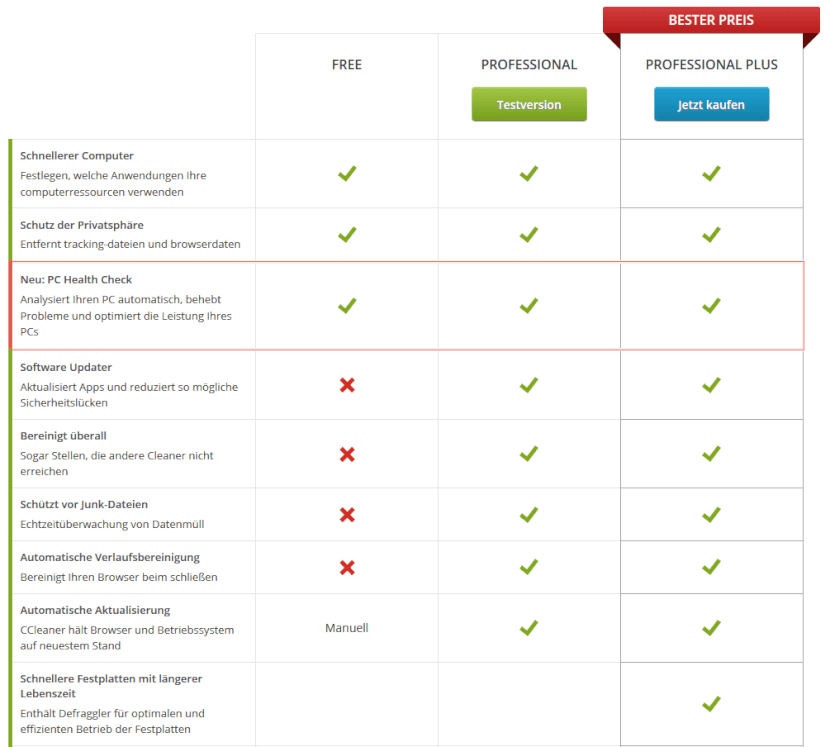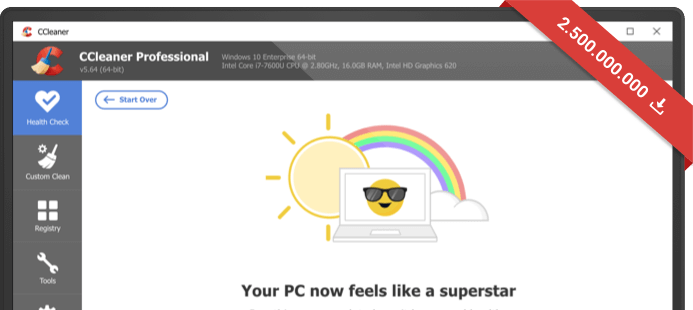So mancher Computerbesitzer kennt das Problem: Sein Rechner wird im Laufe der Zeit immer langsamer und immer öfter werden Fehler gemeldet, obwohl eigentlich alles reibungslos laufen sollte. Das hat einen simplen Grund: Auf der Festplatte hat sich schlicht und ergreifend zu viel Datenmüll angesammelt, der die Leistung des Rechners unnötig ausbremst. Dieses Problem lässt sich mit einem Reinigungsprogramm aber relativ einfach lösen.
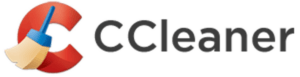
Wir haben uns den Anbieter etwa genauer angeschaut und zeigen auf, ob es sich hierbei wirklich und ein sinnvolles Reinigungstool für den Rechner handelt und welches die beste Alternative ist.
Inhalt
Was ist der CCleaner?
Seit jeher nutzen Anwender, deren Rechner auf dem Betriebssystem Windows läuft, den CCleaner. Dieser ist äußerst beliebt, denn Nutzer erhoffen sich, ihren Rechner beschleunigen zu können. Erschienen ist der heutige CCleaner unter dem Namen Crap Cleaner 2004 in erster Linie, um Daten zu bereinigen. In den folgenden Jahren wurde die Anwendung jedoch um Funktionen ergänzt, die darüber hinaus gehen.
Weitere Funktionen in der CCleaner free Version sind:
- das sichere Löschen von Datenträgern,
- die Verwaltung von Autostart-Einträgen,
- ein Uninstaller und
- ein Registry-Cleaner.
Worin unterscheiden sich die kostenlose und die kostenpflichtige Version?
Neben der kostenlosen Fassung des CCleaners bietet Piriform das Programm auch in zwei kostenpflichtigen Varianten an. Von diesen gibt es auch eine sogenannte Trailversion, mit welcher sich sämtliche Funktionen zeitlich begrenzt nutzen können.
Um die Anwendung dauerhaft nutzen zu können, muss der Anwender ein Jahresabo abschließen, welches 25 Euro kostet. Die Lizenz muss dann alljährlich verlängert werden. Als Alternative gibt es auch eine automatische Aboverlängerung. In diesem Fall muss das Abo gegebenenfalls gekündigt werden.
Der Download und die Anwendung des CCleaner
Zunächst findet der Besucher auf der Seite des Herstellers einen Installer, um den CCleaner download und die kostenlose Installation zu starten. Während der Installation versucht dieser Installer aber auch, andere Dinge wie Toolbars auf dem Rechner zu installieren. Unter der Rubrik „CCleaner Builds“ finden die Besucher aber auch Downloads für CCleaner Slim und CCleaner portable.
- Diese Versionen unterscheiden sich dadurch, dass bei der Slim-Fassung keine Toolbars oder ähnliches installiert wird und die portable Version nicht installiert werden muss.
Angeboten wird der CCleaner Download sowohl in einer Variante mit 32 Bit als auch in einer mit 64 Bit. Auch Anwender, welche noch eine 32 Bit-Version des Betriebssystems Windows nutzen, sollten sich für letztere entscheiden.
Sobald das Programm installiert ist, kann der Anwender die Optionen anwählen, um die Sprache auf Deutsch umzustellen. Daraufhin werden die Bezeichnungen umgehend geändert, wobei CCleaner durch eine sehr gute Übersetzung überzeugt.
Auch das Übermitteln von anonymisierten Daten an Pirisoft kann in den Optionen im Untermenü „Privatsphäre“ unterbunden werden. Und auch hinsichtlich der Übersichtlichkeit lässt der CCleaner keine Wünsche offen. So sind alle Hauptfunktionen im Programmfenster auf der linken Seite angeordnet.
Ein Reinigiungstool nicht nur für Windows
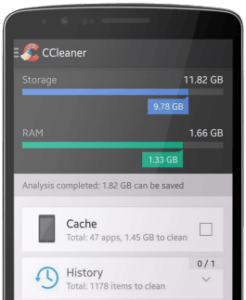
- Schon in der kostenlosen Fassung sorgt die Reinigungs-App nicht nur für mehr Speicherplatz auf der Festplatte.
- Es gibt außerdem einen Status-Monitor, auf welchem die Belegung von Speicher und Arbeitsspeicher angezeigt werden.
- Ferner ist es möglich, den Speicherverbrauch auf Typen zu analysieren und die installierten Apps sowie deren Daten zu verwalten.
- Erweitern lässt sich der Umfang der Funktionen durch weitere Apps, womit auch die Werbung abgeschaltet werden kann.
Der CCleaner deutsch ist für den Mac grundsätzlich genauso aufgebaut wie die Version für Windows und hat auch eine ähnliche Funktionalität. Dinge, die Windows-spezifisch sind, fehlen hier aber natürlich. Dazu gehört etwa die Möglichkeit der Registry-Optimierung.
Der Cleaner von Ccleaner: Das Herz des Programms
Die Möglichkeit, überflüssige Dateien zu löschen, also die wichtigste Aufgabe der Anwendung, findet der Anwender im Bereich „Cleaner“. Dort finden sich zwei Registerkarten, die mit „Anwendungen“ und „Windows“ bezeichnet werden:
- Klickt der Besitzer die Registerkarte „Windows“ an, werden sämtliche Bestandteile des Betriebssystems aufgelistet. Dazu gehören die integrierten Browser Microsoft Edge und Internet Explorer ebenso wie das System. In jedem Abschnitt findet der Anwender diverse Unterpunkte, etwa den Verlauf, den Cache, der Downloads, die gespeicherten Tabs, Formulardaten und Kennwörter oder Cookies. Auch die gespeicherten Daten lassen sich hier anzeigen.
Der Besitzer kann vor jedem Eintrag einen Haken setzen, um diesen zu analysieren. Zahlreiche Abschnitte wurden vom CCleaner aber bereits ausgewählt. Dazu gehören etwa die Windows-Logdateien, Datenfragmente, Speicherabbilder und temporäre Dateien im System.
Einige der Einträge in diesen Listen sind ausgegraut. Warum das geschehen ist, erfährt der Anwender, wenn er diese aktivieren möchte. Daraufhin kann er selbst entscheiden, ob er diesen Bereich trotzdem zunächst analysieren und dann löschen möchte. - Mit dem Bereich „Anwendungen“ werden zahlreiche Programme aufgelistet, die bereits bekannt sind. Findet der CCleaner dieses Programm auf dem Rechner, aktiviert er es für die Analyse. Anschließend sind die Speicherorte von temporären Dateien dieser Dateien, die nicht mehr benötigt werden, bekannt. Das ist insofern wichtig, weil nicht alle den Temp-Ordner des Betriebssystems nutzen.
Hat der User schließlich sämtliche Systembereiche und Programme ausgewählt, die er einer Analyse unterziehen möchte, braucht er nur noch auf den Button „Analysieren“ klicken, um den CCleaner zu aktivieren. Dieser prüft zunächst einmal, welche Dateien gelöscht werden können und wie viel Speicherplatz dadurch frei wird. Das eigentliche Reinigen startet der Anwender dann mit dem Button „CCleaner starten“. Es ist aber auch möglich, die Reinigung ohne eine vorherige Analyse durchzuführen.
Sobald der Datenmüll gelöscht ist, wird ein erweiterter Bericht angezeigt. Darin ist ersichtlich, welche Dateien das Reinigungsprogramm gelöscht hat.
Mehr Funktionen mit dem CCEnhancer
Weil sich rund um den CCleaner eine äußerst aktive Community angesammelt hatte, wuchs die Zahl der Anwendungen, deren Datenmüll erkannt und entfernt wird, in den vergangenen Jahren stetig an. Mittlerweile hat diese Rolle der CCEnhancer, welcher ebenfalls kostenlos erhältlich ist, übernommen und wird von zahlreichen Anwendern gepflegt. Dieses Tool erweitert das Spektrum des CCleaners um mehr als 1.000 Programme.
Dabei ist die Anwendung des CCEnhancers denkbar einfach. Sobald das Tool gestaltet ist, muss der Anwender lediglich den Button „Regeln aktualisieren“ anklicken. Sobald dieser Download abgeschlossen ist, lädt das Programm eine Datei namens „winapp2.ini“ herunter. In diesem sind die Regeln für weitere Programme enthalten. Diese Daten werden vom CCEnhancer an den CCleaner weitergegeben.
Sollte der Pfad zum jeweiligen Programm unbekannt sein, kann dieser auch manuell eingegeben werden. Diese neuen Programme werden anschließend auch in den Anwendungen unter dem Abschnitt „Cleaner“ angezeigt. Das Reinigungsprogramm erkennt nun auch überflüssige und temporäre Dateien dieser Programme und kann sie löschen.
Reinigung der Registry
Zu den Funktionen des CCleaners gehört auch die Möglichkeit, zu überprüfen, ob sich Fehler in der Registerdatenbank befinden und diese zu bereinigen. Allerdings beschleunigt eine bereinigte Registry den Rechner nicht. Und auch eventuelle Fehler lassen sich nicht bereinigen.
Auf eine kosmetische Reinigung der Registry ihres Rechners sollten die Anwender besser verzichten, weil sie damit unter Umständen sogar mehr Schaden anrichten. Denn der CCleaner löscht lediglich Einträge, die zu Dateien oder Programmen gehören, die nicht existieren. Haben Einträge einen falschen Wert, wird dies hingegen nicht behoben.
Aktualisierungen
Unter dem Abschnitt „Extras“ finden die User zahlreiche weitere Funktionen. Dazu gehört beispielsweise die „Software Aktualisierung“. Diese zeigt an, welche der auf dem Rechner installierten Programme aktualisiert werden müssen. Automatisiert übernommen wird diese Aufgabe von der Professional-Edition.
Deinstallieren
Bei dieser Funktion handelt es sich im Grunde genommen um einen Uninstaller für Programme, die auf der Festplatte installiert sind. Der Anwender kann hiermit nicht nur Einträge umbenennen und deinstallieren, sondern auch kaputte Installationseinträge, die zurückgeblieben sind, reparieren und löschen.
Autostart
Hiermit werden sämtliche Autostart-Einträge angezeigt. Ferner erfährt der Anwender auch, wo diese Einträge gestartet werden. Das kann etwa über den Autostart-Ordner im Startmenü des Betriebssystems oder auch über die Registry erfolgen. Der Anwender hat die Möglichkeit, Einträge zu aktivieren und zu deaktivieren, aber auch zu löschen.
Im Bereich Autostart befindet sich die Registerkarte „Kontextmenü“. Darüber werden diverse zusätzliche Programme wie 7-Zip oder VLC angezeigt, welche in den Explorer eingebunden sind. Der Anwender hat hier die Möglichkeit, diese Einträge zu aktivieren, zu deaktivieren, zu löschen und die für den jeweiligen Eintrag verantwortlichen Registry-Pfade abzurufen.
Geplante Aufgaben
Wählt der Anwender diese Funktion, hat er einen Einblick in alle Aufgaben, welche im Task-Planer eingetragen sind. Darüber hinaus kann er diese auch bearbeiten oder löschen. Erweiterungen des jeweiligen Browsers sowie Helper Objekte werden durch Browser-Plugins gezeigt. Auch hier ist es möglich, einzelne Tools zu aktivieren, zu deaktivieren oder zu löschen.
Disk Analyse
Wählt der Anwender diese Funktion, hat er die Möglichkeit, zu analysieren, wie die Speicher von Datenträgern belegt sind. Er wählt dafür neben diversen Kategorien auch jenen Datenträger aus, den er untersuchen möchte und bekommt angezeigt, wie viele Dateien und welche Dateitypen der Datenträger enthält. Daneben gibt es die „Dateisuche“. Mit deren Hilfe ist es möglich, Dateien gezielt zu finden, die eine bestimmte Eigenschaft wie beispielsweise eine Mindestgröße erfüllen.
System Wiederherstellen
Der Anwender kann hier zu verschiedenen Punkten in der Systemwiederherstellung wechseln und auch die vorhandenen löschen. Es ist jedoch nicht möglich, mit Hilfe des CCleaners eigene Systemwiederherstellungspunkte anzulegen.
Festplatten Wiper
Im Abschnitt „Extras“ findet der Anwender mit dem Festplatten Wiper ein praktisches Werkzeug, wenn er einen ganzen Datenträger komplett und sicher löschen möchte. Dabei wird entweder der freie Speicher oder der komplette Datenträger – teils auch mehrfach – überschrieben. Nur dadurch ist gewährleistet, dass die gespeicherten Daten auch wirklich gelöscht werden.
Wann sich die kostenpflichtige Fassung lohnt
Im Vergleich zur Gratisversion bietet die kostenpflichtige Fassung des CCleaners einige neue und verbesserte Funktionen:
- So ist es beispielsweise erst ab der Professional-Edition möglich, in den „Extras“ eine Analyse der installierten Programme durchzuführen und diese zu aktualisieren, sobald eine neuere Version zur Verfügung steht. Dieses Sicherheits-Feature ist insbesondere für Anwender interessant, die gern kostenlose Programme nutzen. Denn sie müssen diese dann nicht mehr manuell auf dem neuesten Stand halten.
- Daneben gibt es eine Zeitplanung. Mit dessen Hilfe können die Anwender festlegen, zu welchem Datum und um welche Uhrzeit der CCleaner die Festplatte bereinigen soll.
- Eine automatische Bereinigung erfolgt mit Hilfe der Funktion Smart Cleaning, sofern sich auf dem Rechner eine bestimmte Zahl von Junk-Dateien angesammelt hat.
- Ferner lassen sich der Suchverlauf und die besuchten Webseiten sowie Cookies in den Webbrowsern Microsoft Edge, Google Chrome und Firefox automatisch löschen, wenn der Rechner heruntergefahren wird.
- Abgerundet wird das Angebot an zusätzlichen Funktionen durch eine Benutzerverwaltung. Mit dieser kann der Anwender festlegen, welchem Nutzer die Verwaltung des CCleaners und das Vornehmen von Anpassungen und Einstellungen erlaubt ist.
Die Professional-Edition bietet in regelmäßigen Abständen ein Update, sodass neue Versionen direkt von der Homepage des Herstellers Piriform heruntergeladen werden.
Geht vom Piriform CCleaner eine Gefahr aus?
Im Netz lassen sich zahlreiche Berichte finden, in welchen davor gewarnt wird, diese Anwendung zu nutzen. Einige Autoren bezeichnen den CCleaner sogar als gefährlich. Fakt ist jedoch, dass jeder Anwender den CCleaner völlig gefahrlos nutzen kann
Denn anders als zahlreiche Tuning-Suites verändert der CCleaner keine Einstellungen im Betriebssystem oder aktiviert „Tuning Tipps“ oder „Tweaks“. Der CCleaner hingegen löscht äußerst vorsichtig, was sich schon daran zeigt, dass einige Bereiche ausgegraut sind.
Der Support von Piriform
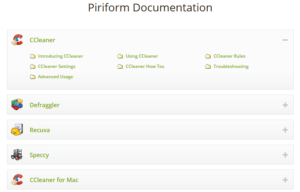
Des Weiteren gibt es ein Forum, in welchem Fragen von der Community rasch beantwortet werden. Verschiedene Video-Tutorials über die Funktionen und deren Anwendung lassen sich außerdem auf YouTube finden.
Kontakt mit dem Support-Team von Piriform können lediglich Anwender aufnehmen, die sich für die kostenpflichtige Variante entschieden haben. Der Grund: Anwender, welche lediglich die kostenlose Fassung nutzen, erhalten die Login-Daten für den Support-Bereich nicht.
Die Vor- und Nachteile im Überblick
Das sind die Vor- und die Nachteile des CCleaners im Überblick:
Die Vorteile
- Freier Arbeitsspeicher lässt sich ganz einfach schaffen.
- Es gibt eine Funktion, mit der sich Datenträger sicher löschen lassen.
Die Nachteile
- Die Registry-Reinigung ist ein unnötiges Feature.
- Professional-Features werden nur im Abo-Modell angeboten.
- relativ hoher Preis im Vergleich zur Konkurrenz
Das Fazit zum CCleaner
Beim CCleaner handelt es sich um ein übersichtlich gestaltetes Tool, welches eine echte Hilfe darstellen kann, wenn es darum geht, Dateien zu löschen. Lediglich Windows 10 bietet die Möglichkeit, den Speicherplatz zu optimieren, was das Tool für dieses Betriebssystem überflüssig macht. Vor allem in Zusammenarbeit mit dem CCEnhancer zeigt der CCleaner seine ganze Stärke, weil die Anwendungen des Reinigungsprogrammes erweitert werden. Die weiteren Funktionen außer dem Festplatten Wiper sind jedoch in einer anderen Form bereits in Windows vorhanden. Ebenfalls sollte ein Bogen um dem Registry Cleaner gemacht werden.
Die kostenpflichtige Version überzeugt insbesondere durch die Möglichkeit, installierte Programme automatisch zu aktualisieren und die Browserdaten automatisch zu bereinigen. Der Kauf lohnt sich also für Anwender, welche diese Features nutzen möchten. Lediglich das Abo-Modell für die kostenpflichtige Version schreckt den einen oder anderen Anwender vielleicht ab.
| Hilfreiches Reinigungstool für Windows, Mac & Android | ||
|---|---|---|
|
Welche kostenlosen Alternativen zum CCleaner gibt es?
Alternative #1: Build-in Windows 10
Was viele nicht wissen: Ebenso wie bei Windows 7 und 8 bietet Windows auch bei Windows 10 Möglichkeiten, um auf der Festplatte freien Speicherplatz zu schaffen. Das war bis Windows 8 vor allem die Datenträgerbereinigung, wobei die Möglichkeiten hier sehr begrenzt waren.
Mit Windows 10 wurde die Speicheroptimierung eingeführt. Diese bietet erheblich mehr Optionen zur Bereinigung der Datenträger. Auch Dateien, die nicht mehr benötigt werden, werden automatisch gelöscht.
Alternative #2: Cleanmgr+
Der Ersatz für die Windows-Datenträgerbereinigung ist das Tool Cleanmgr+. Dieses wird allerdings nicht mehr weiterentwickelt, seitdem Windows 10 erschienen ist. Künftig soll es sogar ganz wegfallen. Das Tool bietet die selben Funktionen wie die Datenträgerbereinigung von Windows und einige Extras. Beispielsweise lässt sich der Cache der Browser Opera, Chrome und Firefox löschen.
Alternative #3: Bleachbit
Auch Bleachbit ist kostenlos erhältlich. Zwar ist die Oberfläche etwas unübersichtlich, das Tool, mit dem sich nicht mehr benötigte und überflüssige Dateien löschen lassen, ist aber durchaus leistungsfähig. Berücksichtigt werden dabei nicht nur Windows und die gängigen Browser, sondern auch weitere Programme wie etwa Adobe Reader oder VCL. Für das sichere Löschen von Daten und Datenträgern sogt ein Shredder.